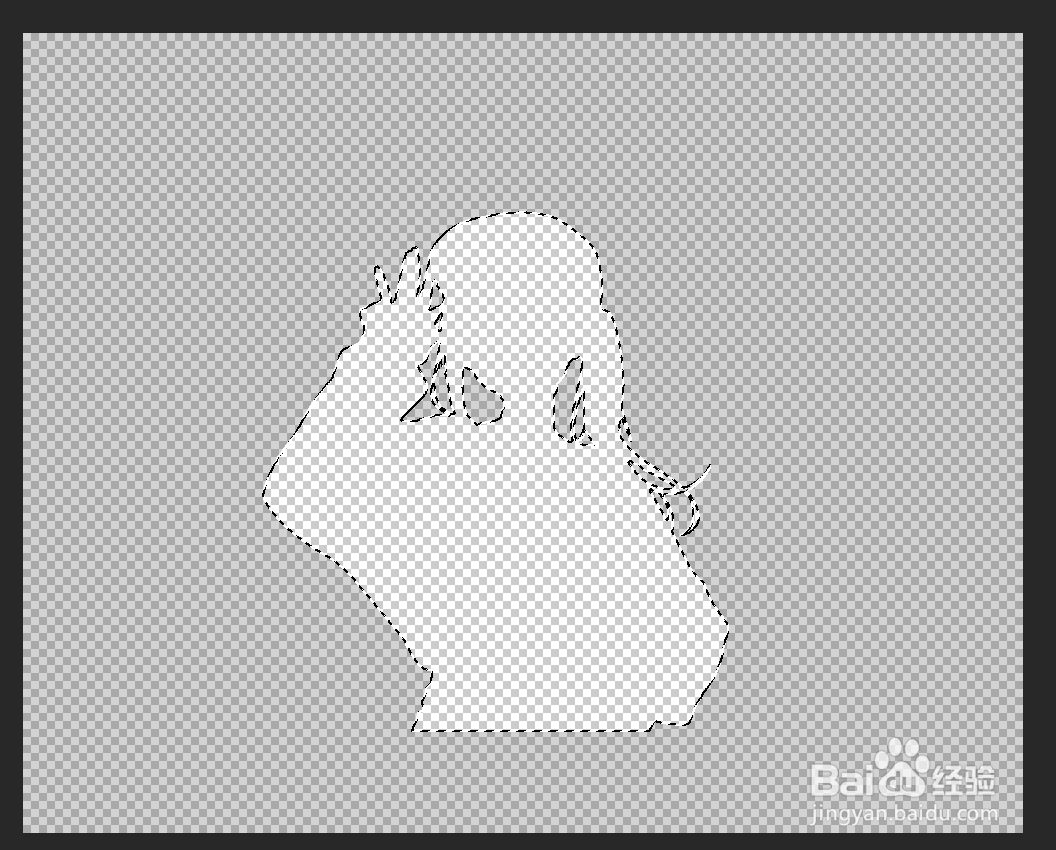1、首先新建一个背景透明的文档。
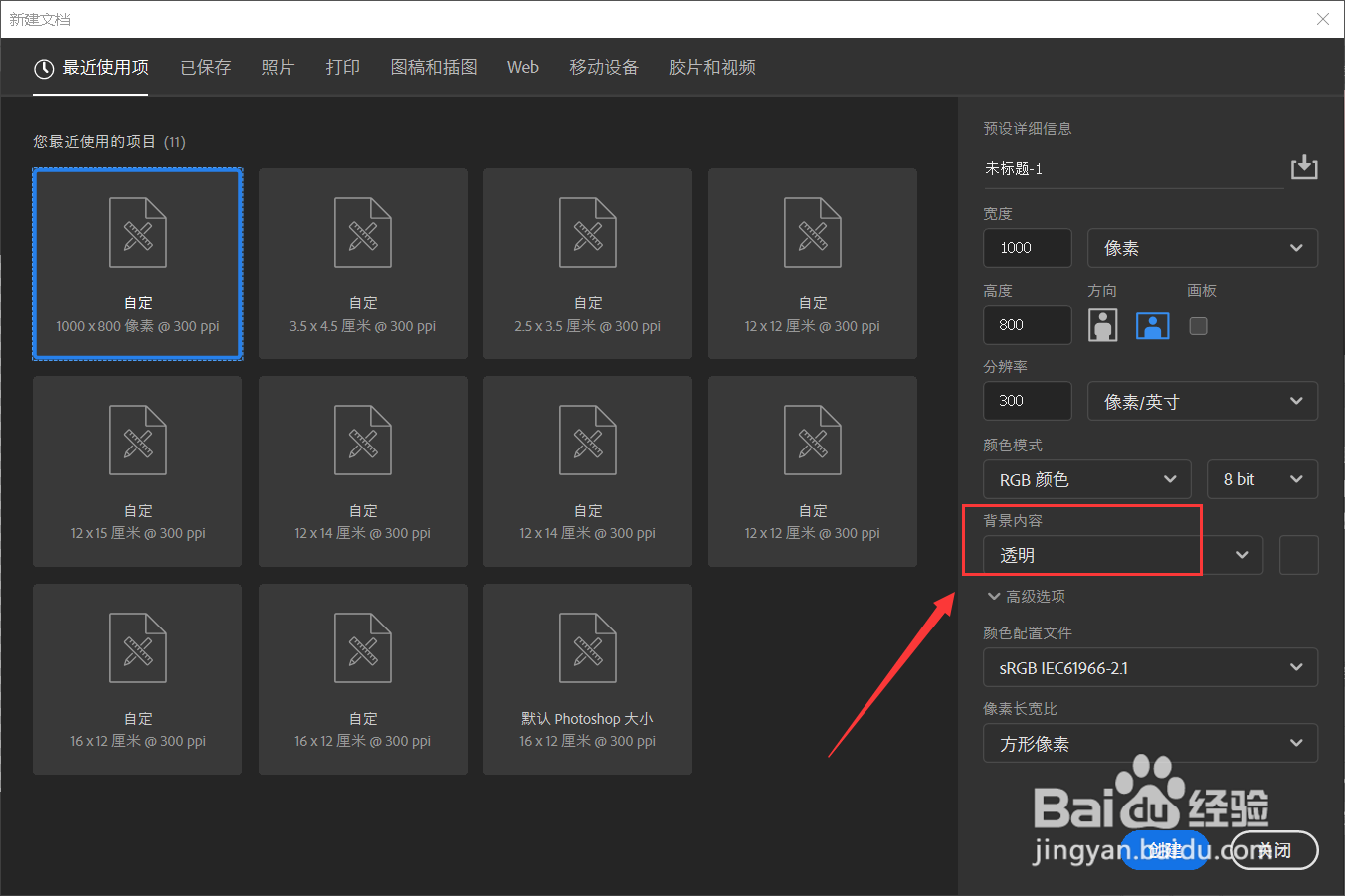
2、打开要作为遮罩的图片。

3、将素材抠取出来。
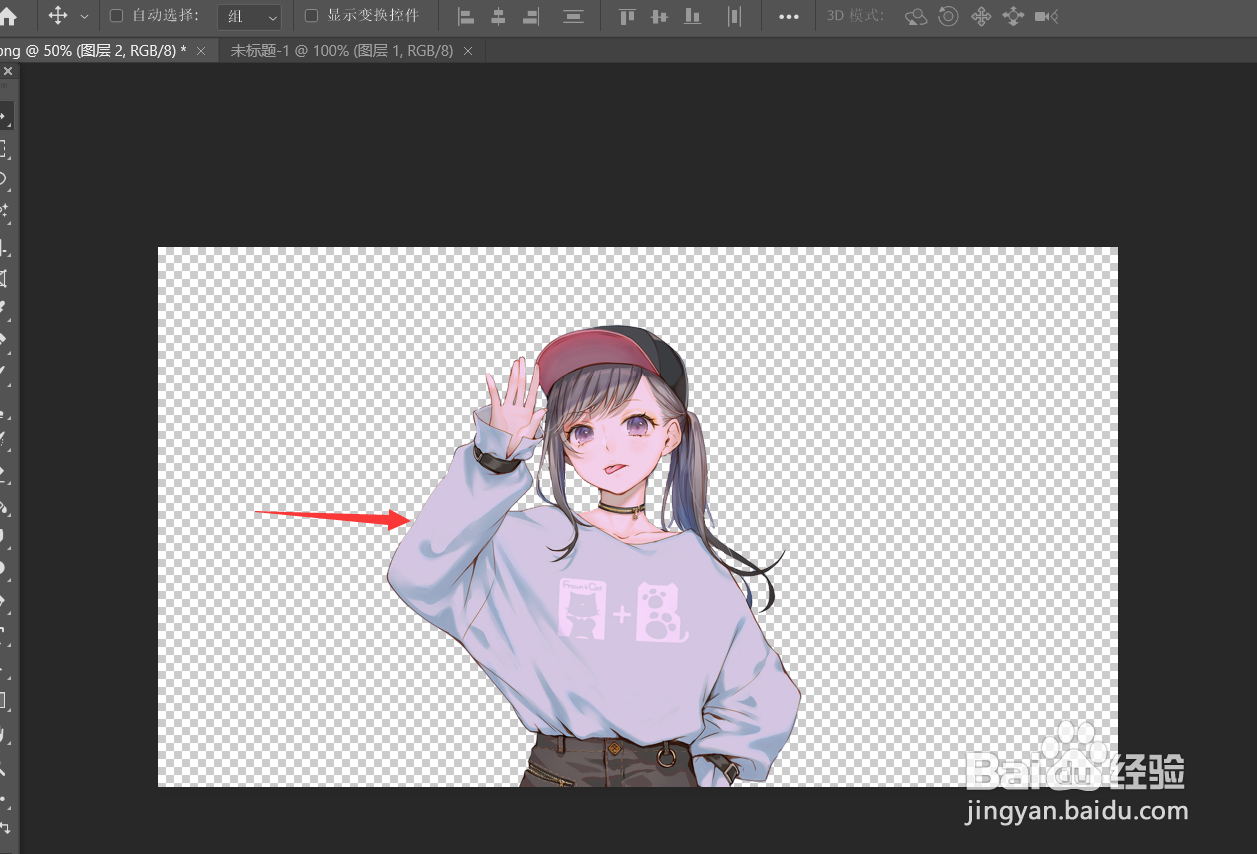
4、将其移动到刚才新建的文档中。

5、调整素材的大小的位置。

6、新建一个图层,并将其填充为黑色。
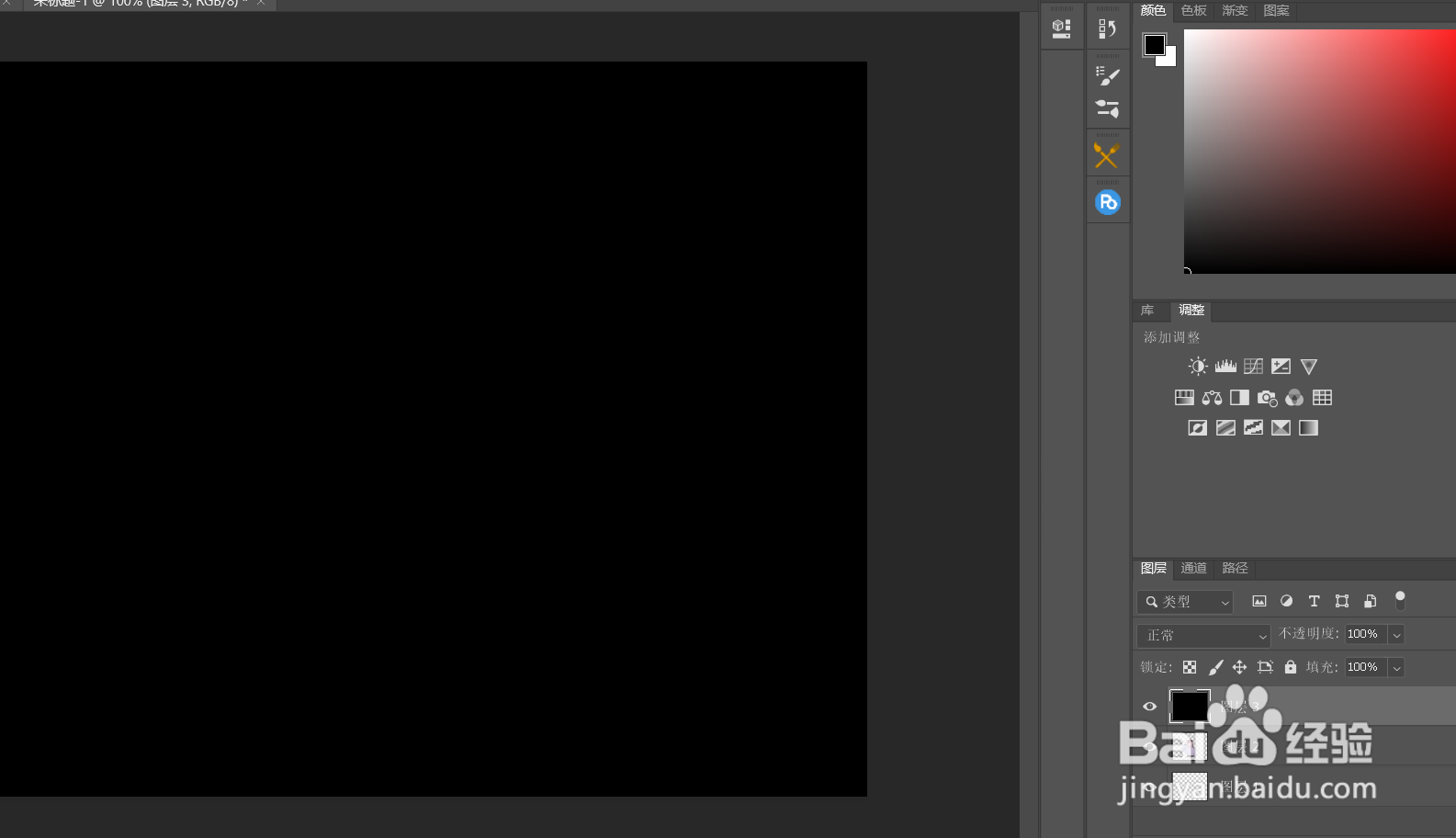
7、降低该图层的不透明度。

8、按住CTRL键点击素材的缩略图。

9、按下delete键,素材部分内容就被删除了。
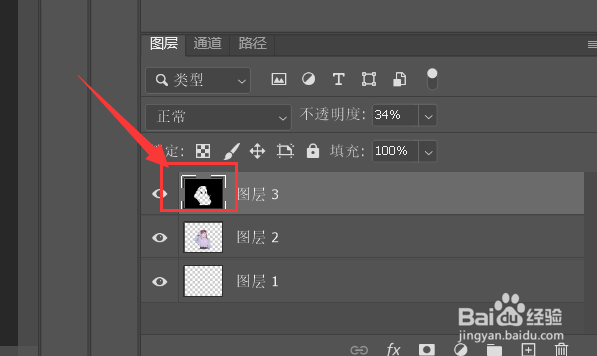
10、最后将素材图层隐藏,保存为png图片即可。
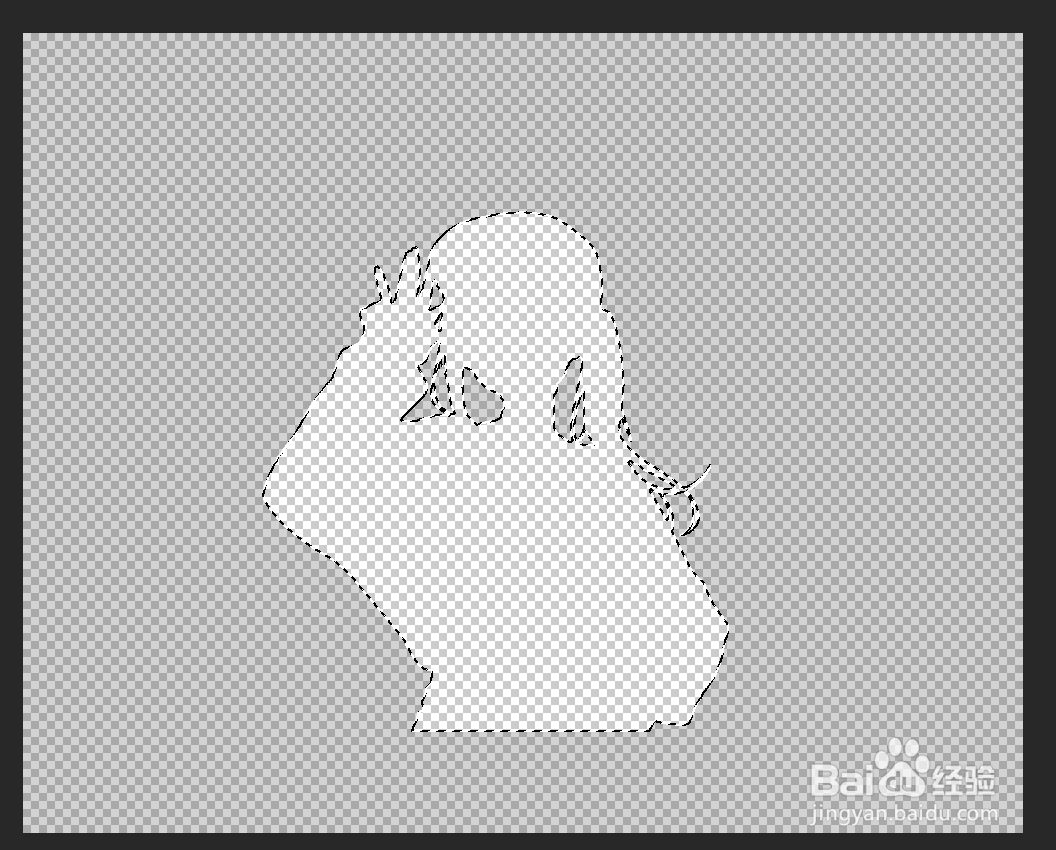
时间:2024-10-13 08:21:26
1、首先新建一个背景透明的文档。
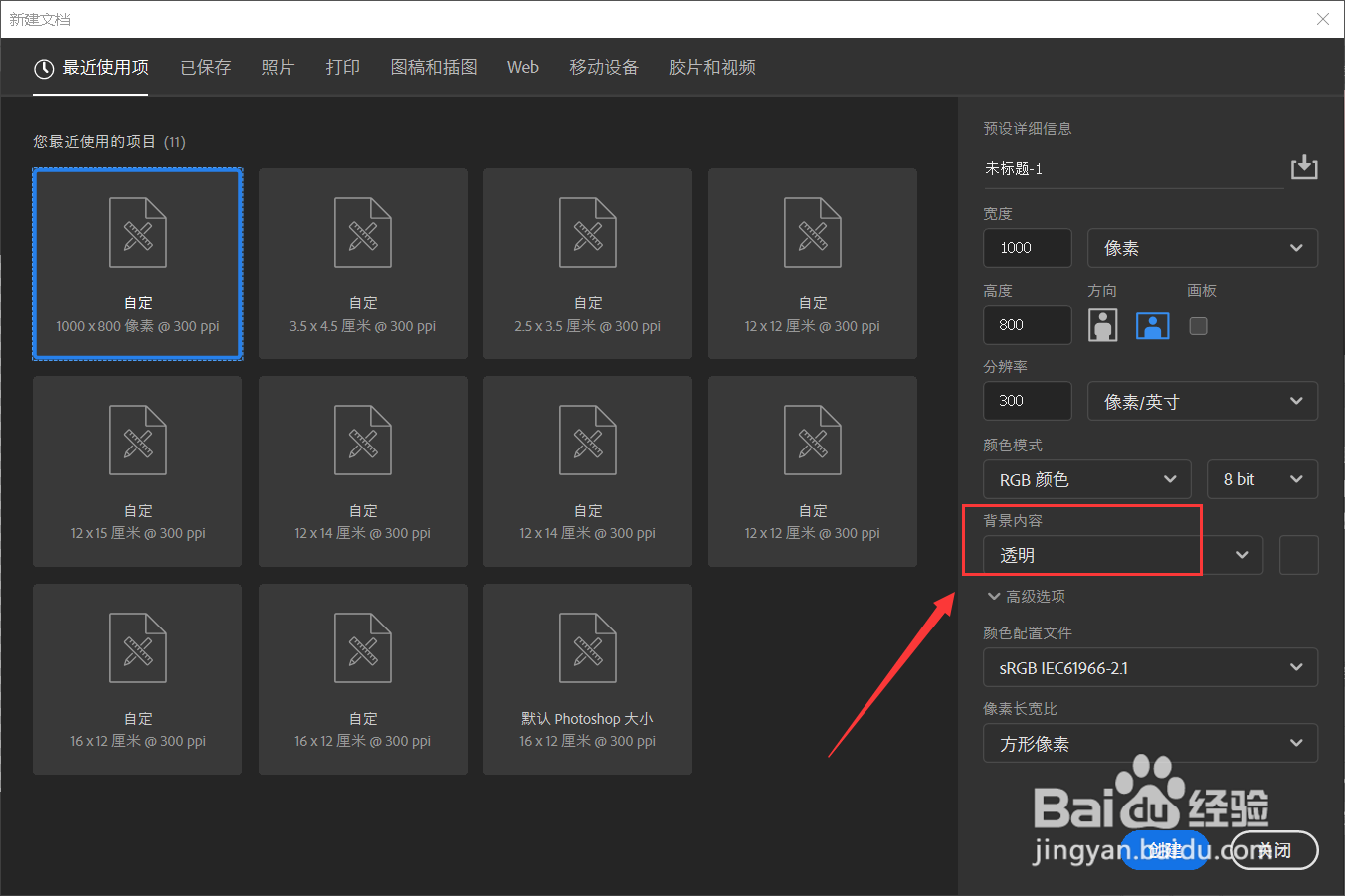
2、打开要作为遮罩的图片。

3、将素材抠取出来。
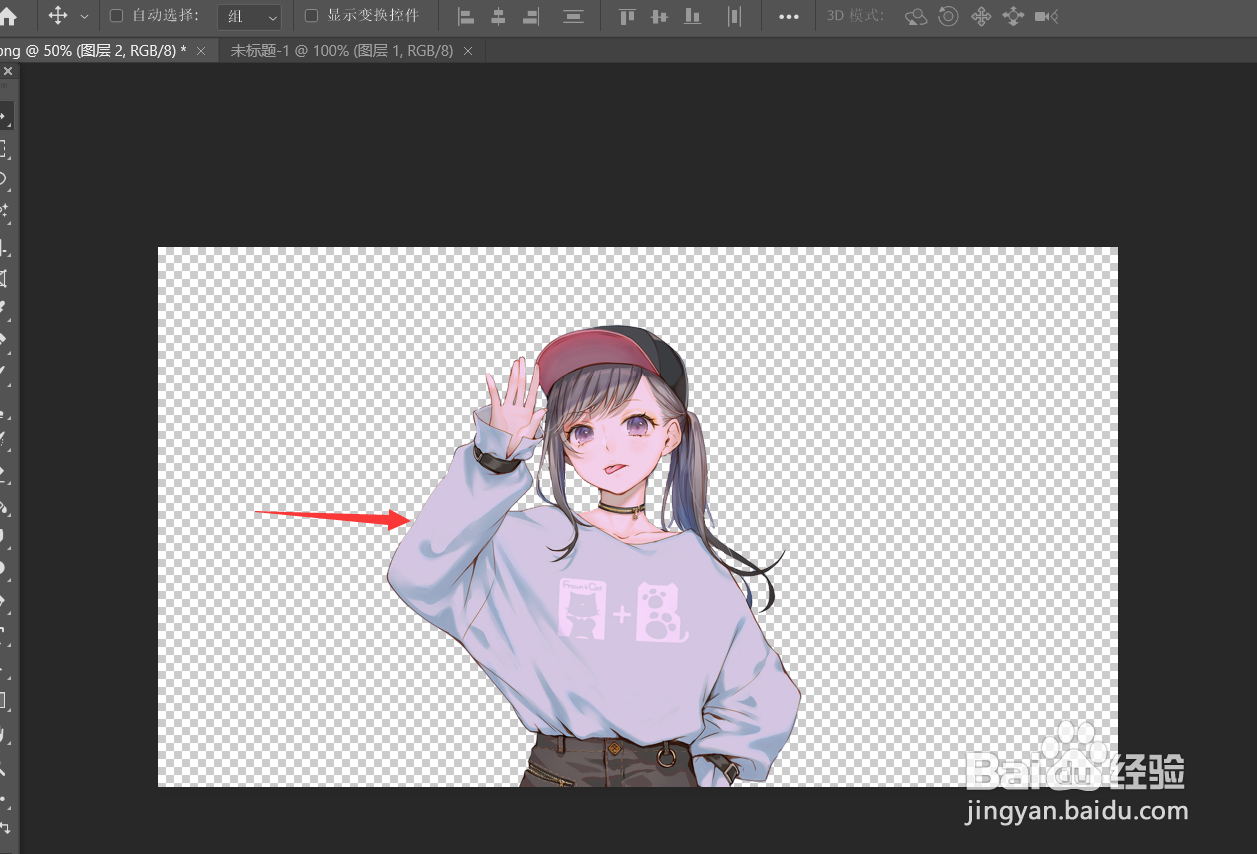
4、将其移动到刚才新建的文档中。

5、调整素材的大小的位置。

6、新建一个图层,并将其填充为黑色。
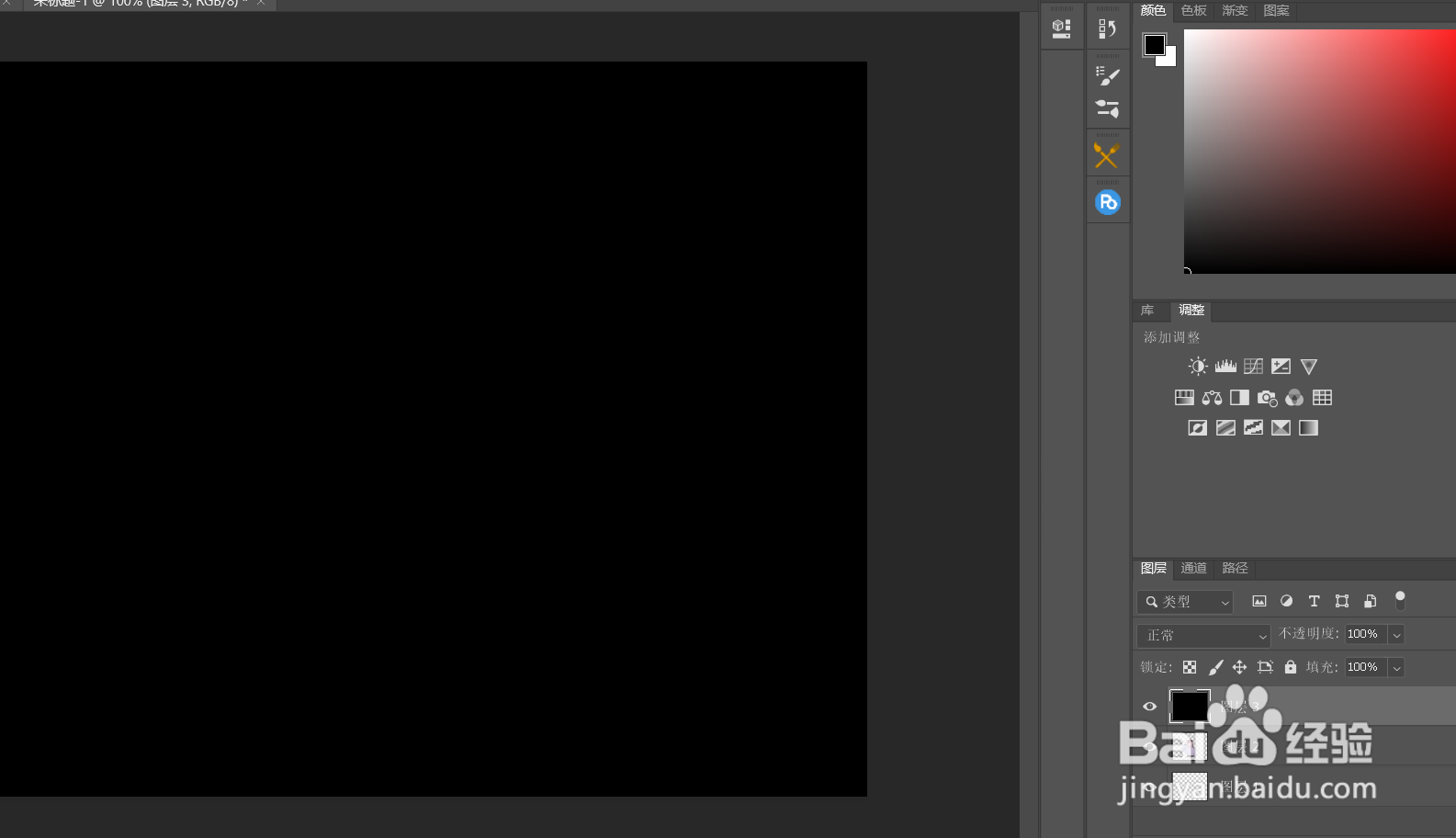
7、降低该图层的不透明度。

8、按住CTRL键点击素材的缩略图。

9、按下delete键,素材部分内容就被删除了。
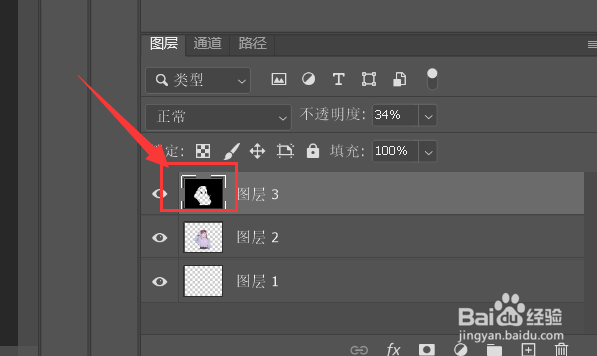
10、最后将素材图层隐藏,保存为png图片即可。